Τι είναι οι πίνακες ελέγχου και οι αναφορές στο Excel;

Στο Excel, είναι κρίσιμο να κατανοήσουμε τη διαφορά μεταξύ αναφορών και πινάκων εργαλείων για την αποτελεσματική ανάλυση και οπτικοποίηση δεδομένων.
Εκτός από τον έλεγχο για σωστή ορθογραφία, το Word 2007 σάς δίνει τη δυνατότητα να αποδείξετε τα έγγραφά σας για να εντοπίσετε λάθη στη γραμματική. Μπορείτε να ελέγξετε τις προτάσεις γραμματικής του Word καθώς κάνετε κύλιση στο έγγραφο ή μπορείτε να εκτελέσετε έναν παραδοσιακό ορθογραφικό έλεγχο. Το Word σάς προσφέρει ακόμη και την ευκαιρία να εξετάσετε το επισημασμένο σφάλμα και να μάθετε περισσότερα από το σύστημα Βοήθειας του Office.
Ενεργοποιήστε αυτές τις επιλογές για να τακτοποιήσετε τα έγγραφα του Word 2007.
Κάντε κλικ στο κουμπί Office, στο κουμπί Επιλογές του Word και, στη συνέχεια, στην επιλογή Έλεγχος.
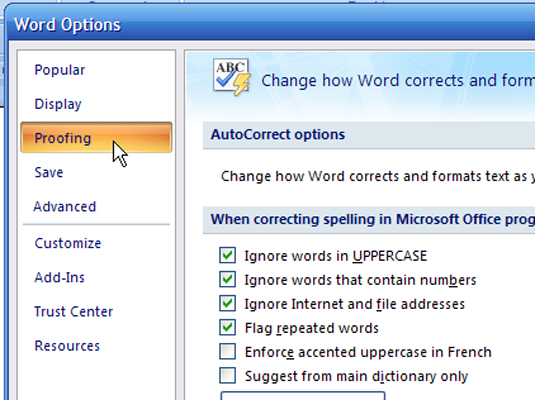
Ορίστε τις επιλογές στεγανοποίησης εδώ.
Στην ενότητα Κατά τη διόρθωση ορθογραφίας και γραμματικής στο Word, ενεργοποιήστε αυτά τα δύο πλαίσια ελέγχου:
Σημειώστε τη γραμματική καθώς πληκτρολογείτε
Ελέγξτε τη γραμματική με την ορθογραφία

Ξεκινήστε την αναθεώρηση.
Σε ένα έγγραφο, κάντε δεξί κλικ σε οποιαδήποτε λέξη που υπογραμμίζεται με ένα κυματιστό, πράσινο σημάδι.
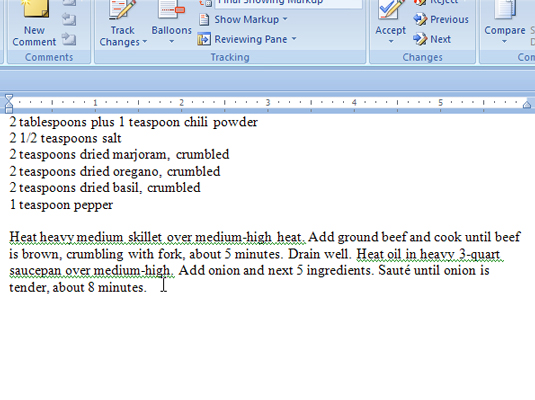
Ψάξτε για το πράσινο για να βρείτε το σφάλμα.
Από το αναδυόμενο μενού, αποφασίστε εάν θέλετε να χρησιμοποιήσετε την πρόταση του Word.
Ναί. Κάντε κλικ στην προτεινόμενη λέξη που θέλετε.
Όχι. Κάντε κλικ σε κάποιο σημείο του εγγράφου για να απορρίψετε το αναδυόμενο παράθυρο.
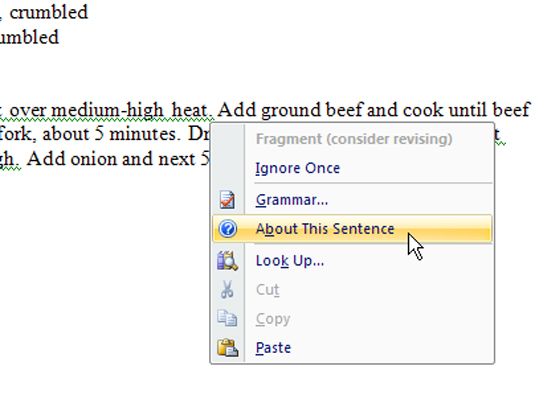
Μπορείτε επίσης να εκτελέσετε έναν γραμματικό έλεγχο από τον ορθογραφικό και γραμματικό έλεγχο του Word.
Στην καρτέλα Αναθεώρηση, κάντε κλικ στο κουμπί Ορθογραφία και γραμματική.
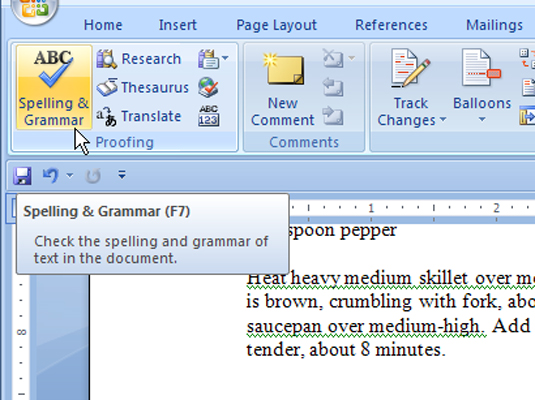
Ανοίγει το πλαίσιο διαλόγου Ορθογραφία και γραμματική και σας μεταφέρει στο πρώτο στοιχείο που το Word πιστεύει ότι είναι ανορθόγραφο ή γραμματικό σφάλμα.
Βεβαιωθείτε ότι είναι επιλεγμένο το πλαίσιο ελέγχου Έλεγχος γραμματικής.
Πείτε στο Word πώς να αντιδρά σε κάθε στοιχείο που βρίσκει ανορθόγραφο ή ως γραμματικό λάθος.
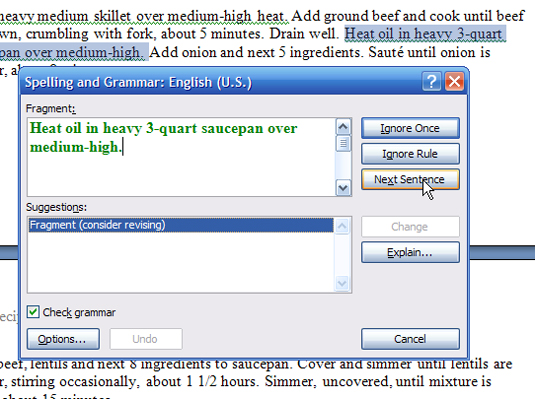
Ignore Once: Κάντε κλικ σε αυτό το κουμπί για να πείτε στο Word ότι αυτή η καταχώριση είναι καλή.
Παράβλεψη όλων: Κάντε κλικ σε αυτό το κουμπί για να πείτε στο Word ότι κάθε ίδια ορθογραφία αυτής της λέξης είναι καλή.
Προσθήκη στο λεξικό: Κάντε κλικ σε αυτό το κουμπί για να προσθέσετε το Word στο εσωτερικό του λεξικό.
Αλλαγή: Πρώτα επιλέξτε (κάντε κλικ) μια λέξη από τον πίνακα Προτάσεις στο κάτω μέρος του πλαισίου διαλόγου. Στη συνέχεια, κάντε κλικ σε αυτό το κουμπί για να εισάγει το Word τη διορθωμένη λέξη.
Αλλαγή όλων: Λειτουργεί όπως η Αλλαγή, αλλά αλλάζει κάθε περίπτωση του ορθογραφικού λάθους στο έγγραφο. Πρέπει να επιλέξετε μια ορθογραφία από τον πίνακα Προτάσεις.
Κουμπί Εξήγηση: Κάνοντας κλικ σε αυτό το κουμπί, ανοίγει ένα παράθυρο Βοήθειας του Word που εξηγεί τον κανόνα της γραμματικής και προσφέρει μερικές προτεινόμενες διορθώσεις.
Κάντε κλικ στο Κλείσιμο για έξοδο από το πλαίσιο διαλόγου Ορθογραφία και γραμματική.
Στο Excel, είναι κρίσιμο να κατανοήσουμε τη διαφορά μεταξύ αναφορών και πινάκων εργαλείων για την αποτελεσματική ανάλυση και οπτικοποίηση δεδομένων.
Ανακαλύψτε πότε να χρησιμοποιήσετε το OneDrive για επιχειρήσεις και πώς μπορείτε να επωφεληθείτε από τον αποθηκευτικό χώρο των 1 TB.
Ο υπολογισμός του αριθμού ημερών μεταξύ δύο ημερομηνιών είναι κρίσιμος στον επιχειρηματικό κόσμο. Μάθετε πώς να χρησιμοποιείτε τις συναρτήσεις DATEDIF και NETWORKDAYS στο Excel για ακριβείς υπολογισμούς.
Ανακαλύψτε πώς να ανανεώσετε γρήγορα τα δεδομένα του συγκεντρωτικού πίνακα στο Excel με τέσσερις αποτελεσματικές μεθόδους.
Μάθετε πώς μπορείτε να χρησιμοποιήσετε μια μακροεντολή Excel για να αποκρύψετε όλα τα ανενεργά φύλλα εργασίας, βελτιώνοντας την οργάνωση του βιβλίου εργασίας σας.
Ανακαλύψτε τις Ιδιότητες πεδίου MS Access για να μειώσετε τα λάθη κατά την εισαγωγή δεδομένων και να διασφαλίσετε την ακριβή καταχώρηση πληροφοριών.
Ανακαλύψτε πώς να χρησιμοποιήσετε το εργαλείο αυτόματης σύνοψης στο Word 2003 για να συνοψίσετε εγγραφές γρήγορα και αποτελεσματικά.
Η συνάρτηση PROB στο Excel επιτρέπει στους χρήστες να υπολογίζουν πιθανότητες με βάση δεδομένα και πιθανότητες σχέσης, ιδανική για στατιστική ανάλυση.
Ανακαλύψτε τι σημαίνουν τα μηνύματα σφάλματος του Solver στο Excel και πώς να τα επιλύσετε, βελτιστοποιώντας τις εργασίες σας αποτελεσματικά.
Η συνάρτηση FREQUENCY στο Excel μετράει τις τιμές σε έναν πίνακα που εμπίπτουν σε ένα εύρος ή bin. Μάθετε πώς να την χρησιμοποιείτε για την κατανομή συχνότητας.





